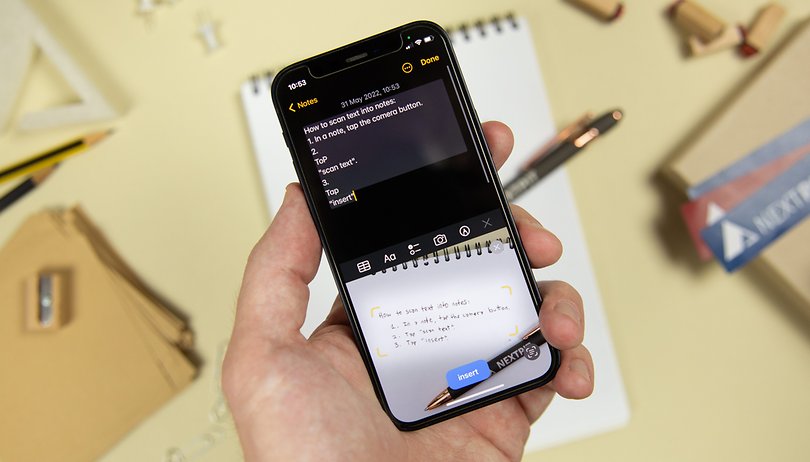
Med uppdateringen till iOS 15.4 i mars 2022 lade Apple till möjligheten att skanna text och dokument i Notes-appen med hjälp av iPhones kamera. Även om det låter enkelt, var detta tillägg endast möjligt tack vare Live Text-funktionen som introducerades förra året. I den här artikeln visar vi hur enkelt det är att skanna dokument och handskrivna anteckningar i Notes-appen.
Som journalist är Notes förvisso en av de Apple-appar jag använder mest, både på iPhone och Mac. Integrationen mellan Apples operativsystem via iCloud gör det möjligt att snabbt komma åt anteckningar gjorda på iOS till datorn och detta är mycket välkommet i vardagen.
- Läs också: Apple iPhone 13 recension
Om du också är en tung Notes-användare, dra nytta av detta tips och gör det ännu enklare att ange innehåll genom att skanna in text och dokument i appen.
- Relaterat: Detta magiska trick förvandlar ditt telefontangentbord till en styrplatta på ett ögonblick
Hur man skannar text till en anteckning
För att infoga textskanningar med iPhone-kameran i Notes-appen, följ dessa steg:
- I en anteckning trycker du på kameraknappen följt av Skanna text.
- Placera iPhone så att texten visas inom kamerans ram.
- När den gula ramen visas runt upptäckt text trycker du på Live text-ikonen.
- Dra eller använd grippunkter för att markera text och välj sedan Infoga.
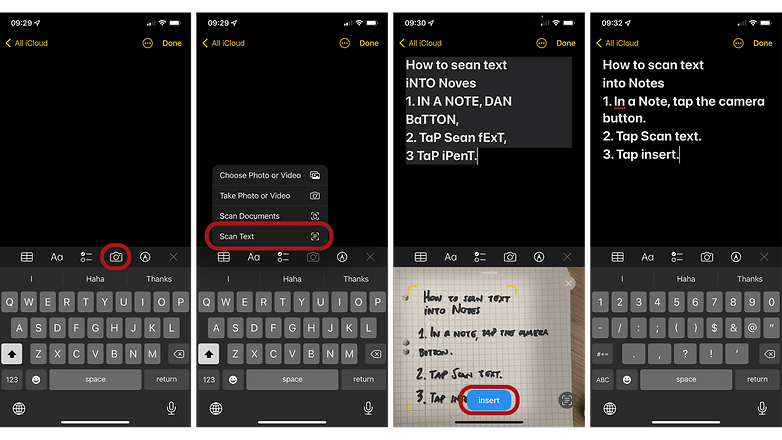
Att skanna text kan vara lite jobbigt, men det är snabbare än att behöva göra det manuellt / © NextPit
Ett annat tips är att använda Notes för att skanna dokument själv, som automatiskt läggs till i dina anteckningar. För att skanna ett dokument, följ stegen som beskrivs nedan:
- I en anteckning trycker du på kameraknappen och väljer sedan Skanna dokument.
- Placera iPhone så att dokumentsidan visas på skärmen; eftersom iPhone automatiskt fångar sidan.
- Du kan också skanna ytterligare sidor. När du är klar trycker du på Spara och du är klar.
Du kan också göra ändringar i de skannade dokumenten med hjälp av funktioner som att beskära och/eller rotera bilden, lägga till filter, skapa bokmärken, kommentera och till och med inkludera din signatur.
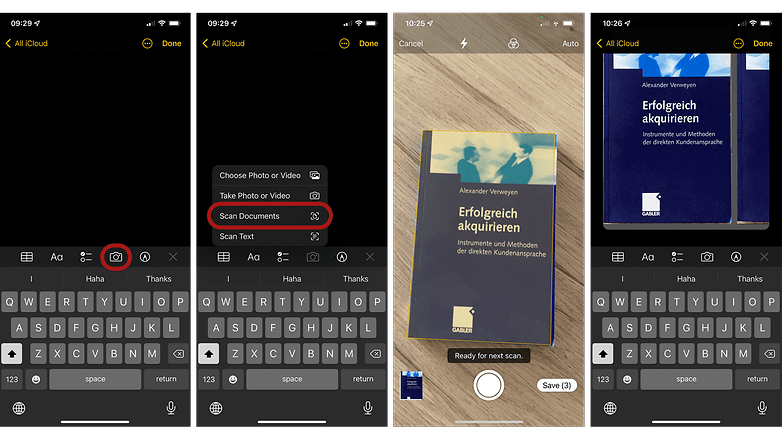
Att skanna ett dokument i Notes är superenkelt och erbjuder till och med redigeringsalternativ som att lägga till en signatur / © NextPit
Det är värt att notera att även om detta är ett nyligen tillägg till iOS, har det varit möjligt att göra detsamma med några populära Google Drive- eller Google Lens-funktioner under en tid nu.
Så, visste du någon av dessa funktioner för att skanna text eller dokument i Notes? Använder du dem ofta eller föredrar du en tredjepartsapp?
Källa:
Äpple